2 - Installer le couleur #f9c8dd en
avant-plan et la couleur #8c5466 en arrière-plan
Installer le dégradé
avant-plan/arrière-plan : linéaire angle : 45° /Répétition: 1
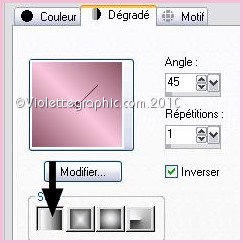
3 – Ouvrir une image transparente de 900 et 650
pixels
Remplir de dégradé
4 – Réglages/Flou/Flou Gaussien : 20
5 – Effets/Axion/Lens Flare réglages par défaut
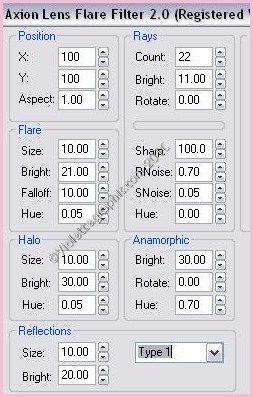
6 – Effets/Effets d’image/Mosaïque
sans jointures par défaut :
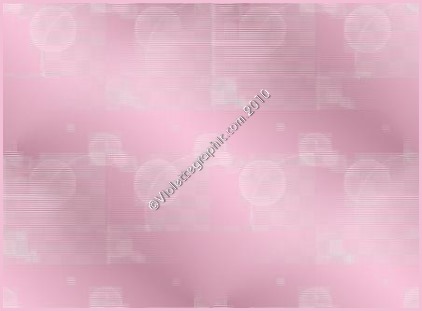
**Réglages/Netteté/Netteté
7 - Activer le tube Marif-Misted
fleurs0109.pspimage
Modifier/Copier/Modifier/Coller
comme nouveau calque
Placer dans le coin supérieur droit
Mode du calque Luminance Héritée
Opacité : 73%
8 - Activer le tube Marif-Misted
fantaisy039.pspimage
Modifier/Copier/Modifier/Coller
comme nouveau calque
Placer dans le coin supérieur gauche
Mode du calque : Différence
Opacité : 60%
9 - Activer le tube Marif-Misted
fleur094.pspimage
Modifier/Copier/Modifier/Coller
comme nouveau calque
Placer dans le coin inférieur gauche
du tableau
Mode de calque : Luminance
Opacité à 73%
10 – Activer le tube Marif-Misted
décor0106.pspimage
Modifier/Copier/Modifier/Coller
comme nouveau calque
Placer dans le coin inférieur droit
du tableau
Mode de calque : Recouvrement
Opacité à 85%
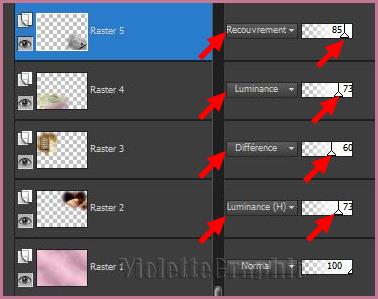
Vous avez ceci:

11 - Effets/ Axion/ Lens Flare
réglages par défaut
**Réglages/Netteté/Netteté
12 - Caques/Fusionner les calques
visibles
13 – Activer le tube Marif-Misted
Lady 06.psimage
Modifier/Copier/Modifier/Coller
comme nouveau calque
Image/Renverser horizontalement ( Miroir)
Image/Redimensionner à 115%/décocher " Redimensionner tous les
calques"
Mode de calque : Luminance
Opacité à 73%
14 - Couches/Dupliquer
Opacité à 52%
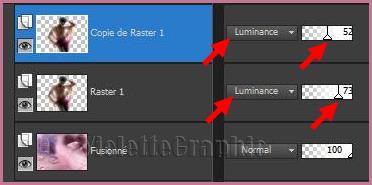
15 – Effets/Effets 3D/Ombre Portée :

16 – Calques/Fusionner les calques
visibles
17 -
Activer l'outil Texte/Police
FuzzyBubblesROB/Taille : 48/ vectoriel
avant-plan fermé /couleur arrière-plan
#e794b6

Entrer le texte :
Floriane
Clic sur Appliquer
Calques /Convertir en
calque raster
18 -
Image/Rotation libre de
23° à droite
Placer comme sur l'image finale
**Calques/Dupliquer
Mode du calque: Multiplier
19 - Calques/Fusionner Tout
20 – Effets/Xero XL/Porcelain
réglages par défaut:
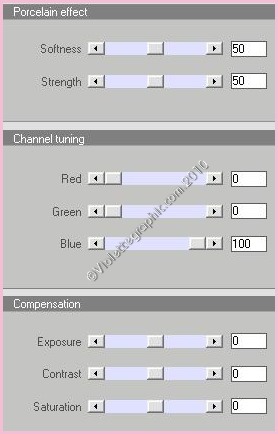
21 – Image/Ajouter des bordures : 10
pixels couleur #ffffff
**sélectionner à l’aide de la baguette magique
Remplir de dégradé linéaire angle 45°/
Répétitions : 7
avant-plan couleur
#fed9eb/
arrière-plan couleur
#662d3e
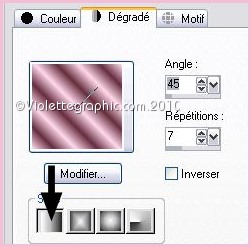
22 - Effets/Effets 3D/Ombre Portée :

Répéter avec des valeurs
négatives : -3 en décalage vertical et horizontal
23 - Effets/Xero/Fritillari réglages par défaut
:
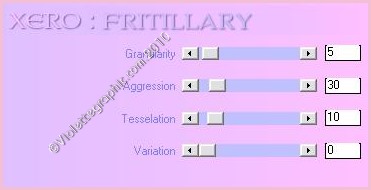
24 – Effets/Effets de bords/Accentuer
Davantage
Sélection/Ne rien sélectionner
25 - Placer votre signature
26 - Couches/Fusionner Tous
27 - Exporter en JPG Optimisé
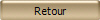
Tutoriel écrit en 2006
Actualisé en 2012
